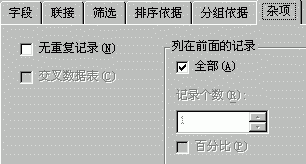VFP基础教程 6.2 查询(query)(二)
(4)筛选:查询既可查询所有记录,也可以查询所有满足条件的记录。指定选取记录的条件可使用"查询设计器"的"筛选"选项卡,如图56所示。

其中,"字段"名框用于选择要比较的字段;"条件"框用于设置比较的类型(见下表);"实例"框用于指定比较的值;"大小写"框用于指定比较字符值时,是否区分大小写;"逻辑"框用于指定多个条件之间的逻辑运算关系。如果用逻辑与运算符"AND"连接两个条件组成筛选条件,则只有同时满足这两个条件的记录才能出现在查询结果中;如果用逻辑运算符"OR"连接两个条件组成筛选条件,则满足这两个条件的任何一个的记录就能出现在查询结果中。"筛选"中的一行就是一个关系表达式,所有的行构成一个逻辑表达式。
| 条件类型 | 说明 |
| = | 字段值等于实例值 |
| like | 字段值与实例值匹配 |
| == | 字段值与实例值严格匹配 |
| >(>=) | 字段值大于(或大于等于)实例的值 |
| <(<=) | 字段值小于(或小于等于)实例的值 |
| is null | 字段值为"空"值 |
| between | 字段值在某个值域内.值域由实例给出,实例中给出两个值,两值之间用逗号分开 |
| in | 字段值在某个值表中.值表由实例给出,实例给出若干个值,值与值之间用逗号分开. |
(5)排序依据:使用"查询设计器",可以对查询结果中输出的记录排序。例如,使查询结果按"出生时间"的先后顺序输出,或按"工资"的高低顺序输出。还可以使输出结果按多个字段排序输出。例如,查询结果选按部门排序,同部门的职工再按工资高低排序。"排序条件"列表框中的顺序决定了排序的优先权。排序可以是升序,也可以是降序。在图57中设置的排序条件就是先按"性别"升序排序,同性别者按"工资"降序排序。
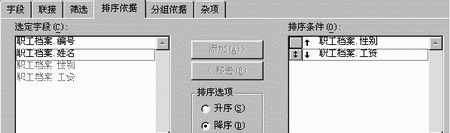
Visual FoxPro基础教程完整版(6)分组依据:在"查询设计器"中还有一个"分组依据"选项卡。所谓分组即将一组类似的记录压缩成一个结果记录,以便完成这一组记录的计算。例如,在" 职工档案"表中查询男女职工的工资总额,就可以按性别对表中的记录分组,然后求每一组记录中的工资总额。
(7)杂项:在"查询设计器"的"杂项"选项卡中,可设置一些特殊的查询条件,如图58所示。
●如果选择复选框"无重复记录",则查询结果中将排除所有相同的记录;否则,将允许重复记录的存在。
●如果选择复选框"交叉数据表",将把查询结果以交叉表格式传送给Microsoft Graph,报表或表。只有当"选定字段"刚好为3项时,才可以选择"交叉数据表"复选框,选定的3项代表X轴,Y轴和图形的单元值。
●如果选择复选框"全部",则满足查询条件的所有记录都包括在查询结果中。这是"查询设计器"的默认设置。只有在取消对"全部"复选框的选择的情况下,才可以设置"记录个数"和"百分比"."记录个数"用于指定查询结果中包含多少条记录。当没有选定"百分比"复选框时,"记录个数"微调框中的整数表示只将满足条件的前多少条记录包括到查询结果中;当选定"百分比"复选框时,"记录个数"微调框中的整数表示只将最先满足条件的百分之多少个记录包括到查询结果中。(8)选择查询结果的去向:查询结果可输出到不同的目的地。在"查询去向"对话框中,根据需要可以把查询结果输出到下表中的不同的目的地。如果没有选定输出目的地,系统默认值为把查询结果显示在浏览器窗口中。
| 输出去向 | 说明 |
| 浏览 | 将查询结果显示在"浏览"窗口中 |
| 临时表 | 将查询结果存储在一张命名的临时表中 |
| 表 | 将查询结果保存在一张表中 |
| 图形 | 将查询结果用于Microsoft Graph应用程序 |
| 屏幕 | 将查询结果显示在VFP主窗口或当前活动窗口中 |
| 报表 | 将查询结果输出到一个报表文件 |
| 标签 | 将查询结果输出到一个标签文件 |
从"查询"菜单中选择"查询去向",或在"查询设计器"工具栏中单击"查询去向"按钮,屏幕上将出现"查询去向"对话框,如图59所示,在其中可选择一个去向。

Visual FoxPro基础教程完整版